新手怎么用u盘装系统,电脑小白新手u盘装系统教程
发布时间:2022-11-21 14:58:46
网上对于电脑安装系统的教程太多太多了!但是对于小白来说还是繁琐得很,看着都头疼,那有没有既简又实用的方法呢?方法必然是有的,那就是u盘装系统了!相信大家或多或少都听说过吧?只需要一个u盘和制作工具,就能完成系统重装了,重要的是这一键重装很是适合电脑小白新手使用,重装期间比较稳定不会遇到各种乱七八糟的问题。接下来一起看看新手怎么用u盘装系统!

新手怎么用u盘装系统
一、制作u盘启动盘
在这里我们需要准备的是电脑店u盘启动盘制作工具,还有一个8G以上的u盘,u盘注意备份数据,因为在制作过程中u盘会被格式化!
1、进入电脑店的官网,点击【下载中心】-【立即下载】,下载前切记关闭防火墙和杀毒软件!
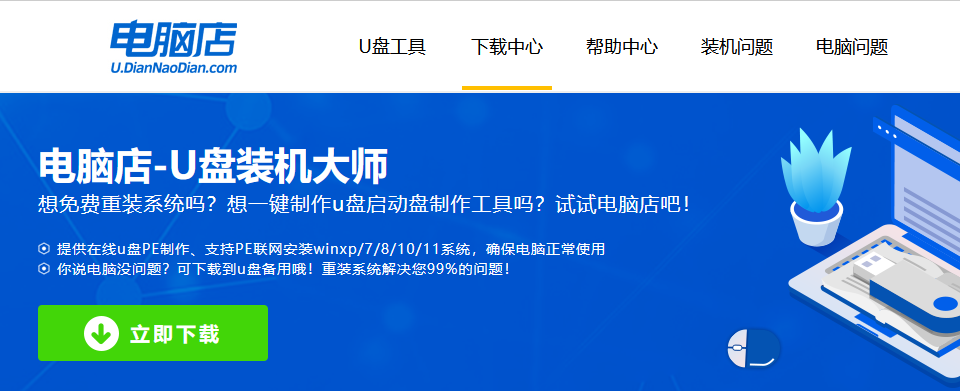
2、安装后打开软件,并将u盘插入电脑当中,软件会自动识别到u盘的信息。
3、可默认其他设置,直接点击【全新制作】。
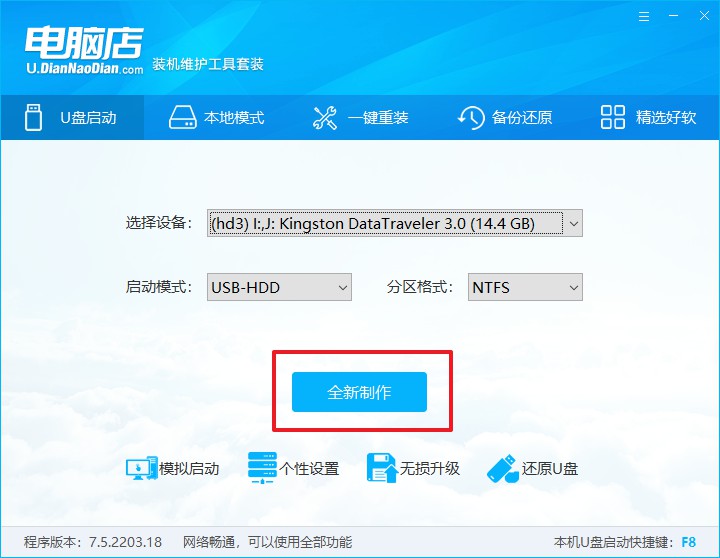
4、当提示格式化的时候,点击【确定】即可。
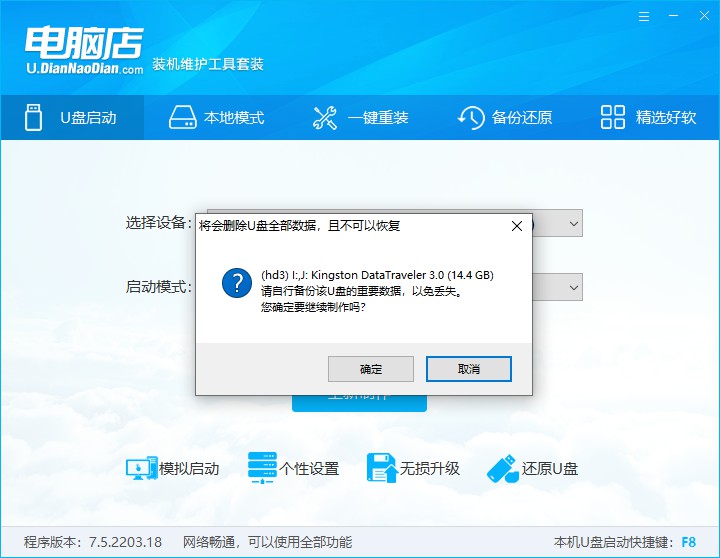
5、等待u盘启动盘制作完成。
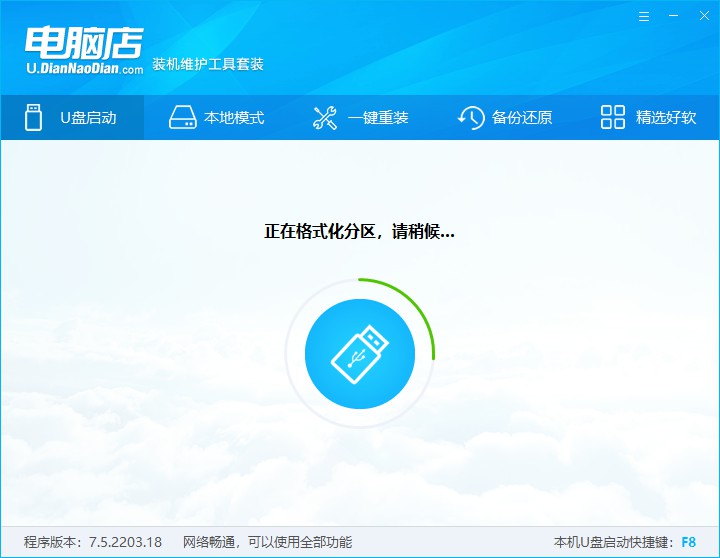
二、BIOS设置u盘
1、在电脑店官网首页可查询u盘启动快捷键,接下来的操作中会用到。
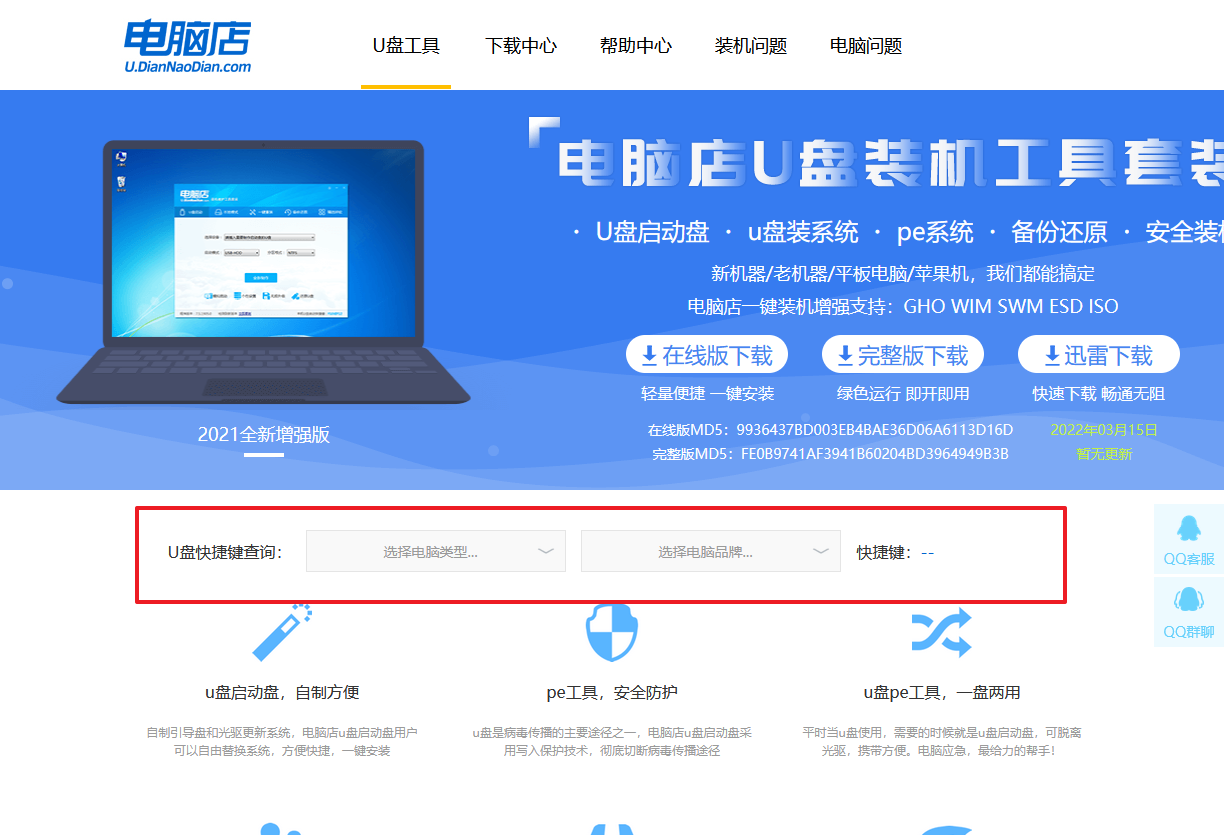
2、重启电脑,不间断按u盘启动快捷键,弹出启动设备菜单窗口后,选择【ENTER Setup】进入BIOS设置。

3、使用键盘方向键移动光标,选择【startup】选项。
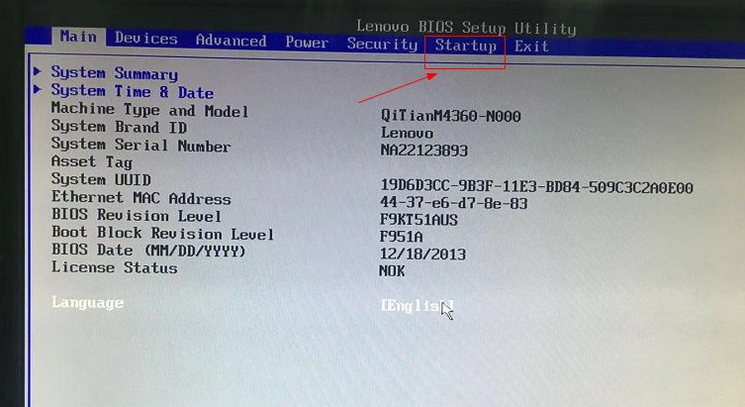
4、选择第一个选项,即Primary Root Sequence 主要启动顺序。
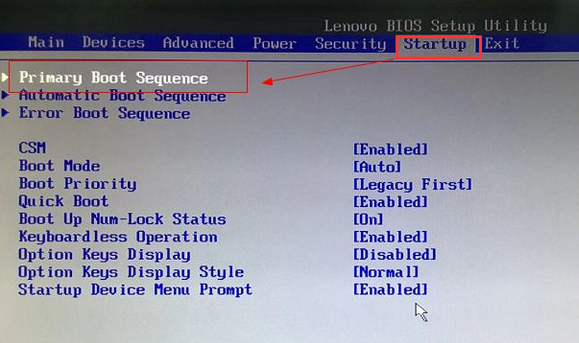
5、在设置明细界面,按键盘加减号,将u盘移动到第一位。
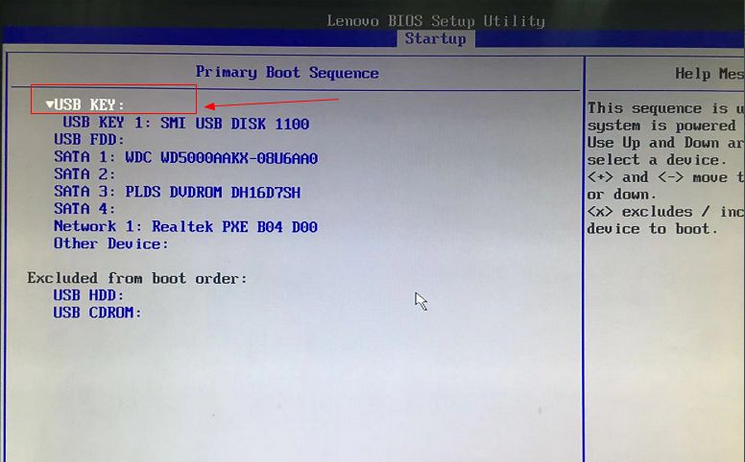
6、最后切换到exit界面,选择【save changes and exit】保存并退出即可。
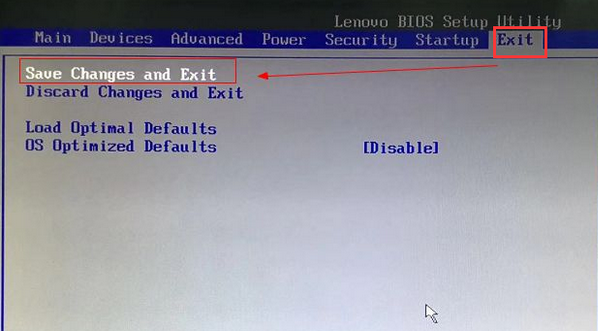
三、u盘装系统
1、进入电脑店winpe,打开装机软件后,会识别u盘中的系统镜像文件。一般我们选择C盘(系统盘),选择完成之后点击【执行】。
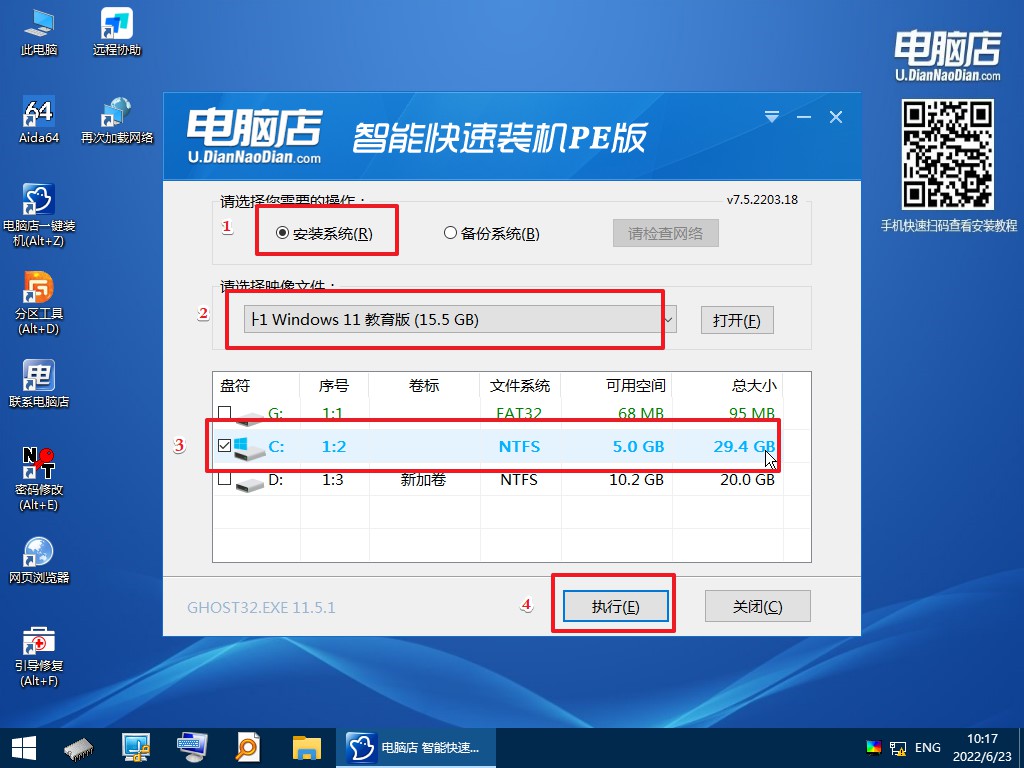
2、之后,就会弹出一键还原窗口,建议默认勾选,点击【是】即可。
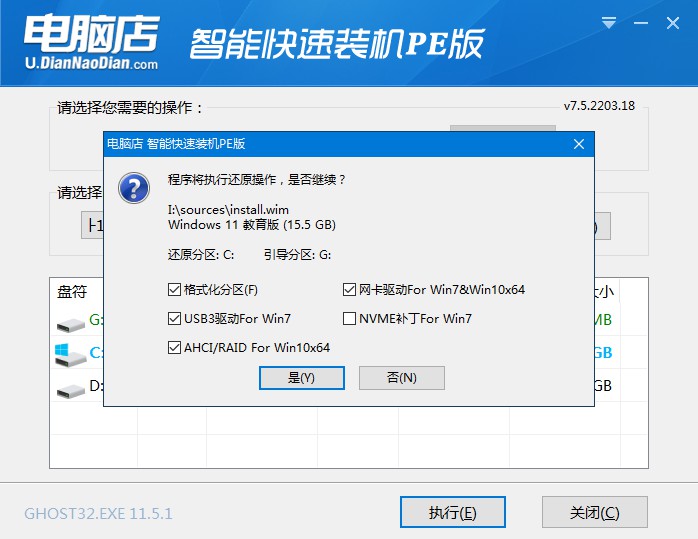
3、接下来等待安装,完成后重启电脑,拔出u盘启动盘即可进入系统。
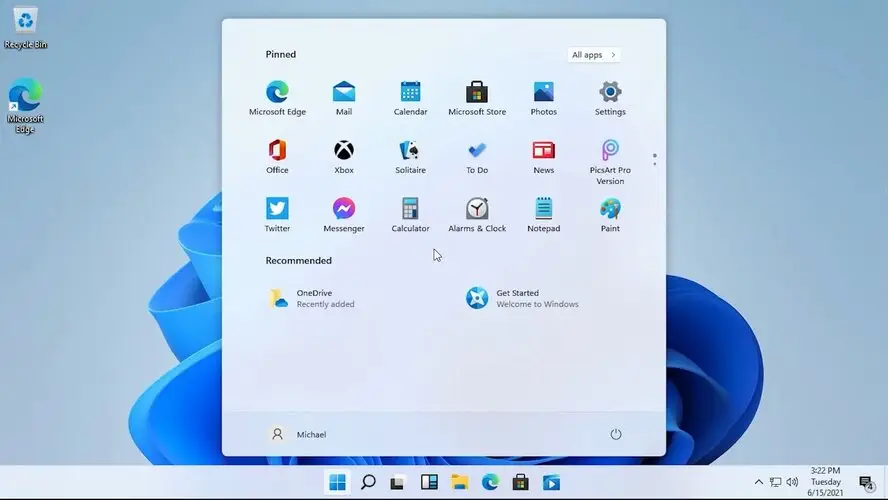
电脑小白新手u盘装系统教程就跟大家分享到这里啦!以上是以安装win11系统作为示范的,大家跟着这样的步骤操作,一样可以安装其他版本的Windows系统。在重装系统的过程中,大家务必要保存好重要的数据,尤其是制作启动盘前的u盘数据,还有系统盘的数据,建议都做好备份!

